Mách bạn cách khắc phục màn hình Macbook bị giật, rung hiệu quả nhất
Ngày đăng: 15/12/2023
Màn hình Macbook bị giật, rung là một trong những vấn đề mà người dùng Macbook thường gặp phải trong quá trình sử dụng. Vậy nguyên nhân gây ra tình trạng này là do đâu, cách khắc phục như thế nào? Hãy cùng Thành Vinh Center khám phá câu trả lời ngay trong bài viết dưới đây!

1. Nguyên nhân khiến màn hình Macbook bị giật, rung
Màn hình cao cấp của Macbook, với chất lượng hình ảnh sắc nét và sống động, là một trong những điểm đặc trưng đến từ thương hiệu Apple. Tuy nhiên, một số người dùng có thể trải qua tình trạng màn hình bị giật và rung sau một thời gian sử dụng. Dưới đây là một số nguyên nhân phổ biến dẫn đến tình trạng này:
-
Cáp màn hình bị hỏng: Cáp màn hình Macbook có thể bị lỏng hoặc bị hỏng sau một thời gian sử dụng hoặc do va chạm, gây ra hiện tượng màn hình bị rung hoặc giật.
-
Tần số quét của màn hình không phù hợp: Màn hình Macbook thường có tần số quét từ 50-75Hz. Nếu bạn gặp hiện tượng màn hình bị chớp, giật, hoặc rung, có thể do tần số quét không phù hợp.
-
Màn hình bị lỗi: Màn hình Macbook bị lỗi hoặc hỏng là một nguyên nhân gây ra hiện tượng màn hình bị giật và rung. Sự lão hóa, va đập, hoặc hỏng hóc trong các linh kiện của màn hình có thể làm màn hình hoạt động không ổn định hoặc không hiển thị đúng cách. Nếu sau khi kiểm tra và điều chỉnh tần số quét mà vấn đề vẫn tồn tại, có thể cần phải kiểm tra hoặc sửa chữa màn hình Macbook để khắc phục tình trạng này.
-
Card màn hình hoặc card video bị lỗi: Card màn hình hoặc card video là một phần quan trọng của quá trình hiển thị hình ảnh trên Macbook. Nếu card màn hình hoặc card video gặp vấn đề, như bị yếu hoặc chập chờn, thì màn hình có thể bị chớp, giật, hoặc nhấp nháy.

2. Cách khắc phục màn hình Macbook bị giật, rung hiệu quả nhất
Khắc phục màn hình Macbook bị giật, rung có thể đòi hỏi một số bước kiểm tra và xử lý với nhiều nguyên nhân khác nhau. Dưới đây là một số cách khắc phục tình trạng này hiệu quả nhất:
2.1 Kiểm tra cáp kết nối màn hình
Để khắc phục vấn đề này, bạn cần kiểm tra cáp cắm màn hình và thay thế nếu cần thiết. Sau đây là các bước kiểm tra cáp cắm màn hình:
Bước 1: Ngắt kết nối Macbook với nguồn điện và tắt máy.
Bước 2: Dùng một dụng cụ nhỏ, ví dụ như một cây kim để tháo các ốc vít ở gần chỗ cắm cáp màn hình.
Bước 3: Nhấc bàn phím của Macbook ra khỏi vỏ và tránh không làm tổn thương các linh kiện bên trong.
Bước 4: Xem xét kết nối cáp cắm màn hình và chắc chắn rằng bộ phận này được gắn chặt vào cổng trên mainboard. Nếu phát hiện cáp bị lỏng hoặc hỏng, bạn nên thay thế ngay bằng một cáp mới.
Lưu ý: Việc tháo lắp Macbook là một quá trình phức tạp và có thể gây hư hại nếu không được thực hiện đúng cách. Nếu bạn không tự tin về khả năng của mình hoặc không có kinh nghiệm, tốt nhất là nên đưa Macbook đến trung tâm bảo hành của Apple hoặc các cửa hàng sửa chữa uy tín để được hỗ trợ tốt nhất và tránh làm tăng nguy cơ hỏng hóc cho thiết bị.
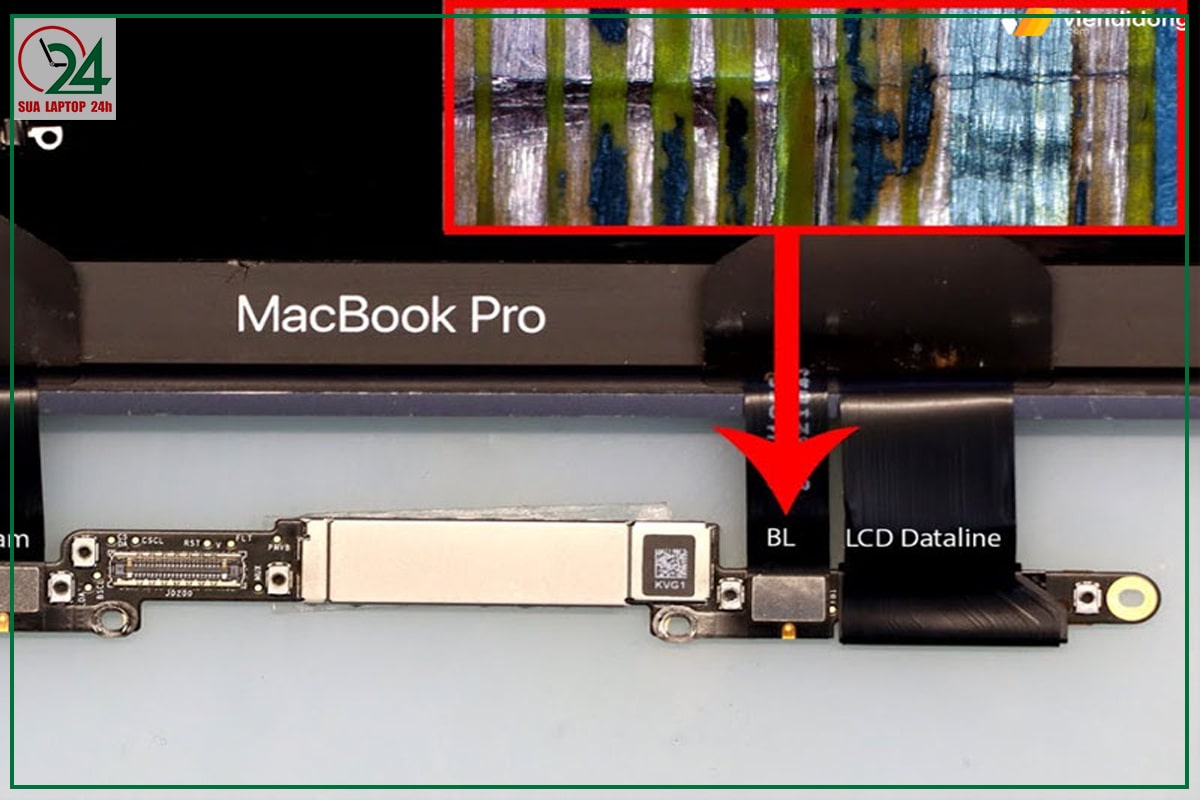
2.2 Khởi động lại máy
Một nguyên nhân thường thấy khiến màn hình Macbook bị giật là do các lỗi phần mềm trên hệ thống. Để khắc phục những lỗi này, bạn có thể thử khởi động lại máy tính. Khởi động lại máy tính giúp làm mới các tài nguyên và tiến trình, đồng thời cải thiện tính ổn định của hệ thống.
Để khởi động lại Macbook, bạn cần làm theo các bước sau:
Bước 1: Đóng tất cả các chương trình và tệp tin đang mở trên máy tính.
Bước 2: Nhấn vào biểu tượng logo Apple ở trên bên trái màn hình.
Bước 3: Chọn “Restart” hoặc “Khởi động lại” từ danh sách các lựa chọn
Bước 4: Đợi máy tính tự động khởi động lại, sau đó kiểm tra xem tình trạng màn hình Macbook bị giật và rung còn xuất hiện hay không.

2.3 Kiểm tra tần số quét của màn hình
Tần số quét là số lần màn hình cập nhật hình ảnh trong một giây, và trên Macbook, thường nằm trong khoảng 50 - 75Hz. Việc điều chỉnh tần số quét có thể giúp khắc phục tình trạng màn hình bị nháy hoặc giật và giúp cho mọi chuyển động trên màn hình trơn tru, mượt mà hơn.
Để kiểm tra tần số quét tiêu chuẩn của màn hình, bạn có thể làm theo các bước sau:
Bước 1: Nhấp chuột phải vào Desktop và chọn Properties.
Bước 2: Chọn tab Setting và nhấn nút Advanced.
Bước 3: Chọn tab Monitor và xem giá trị của tần số quét. Nếu giá trị này nằm ngoài khoảng 50 – 75Hz, bạn có thể thay đổi bằng cách chọn một giá trị khác trong danh sách.
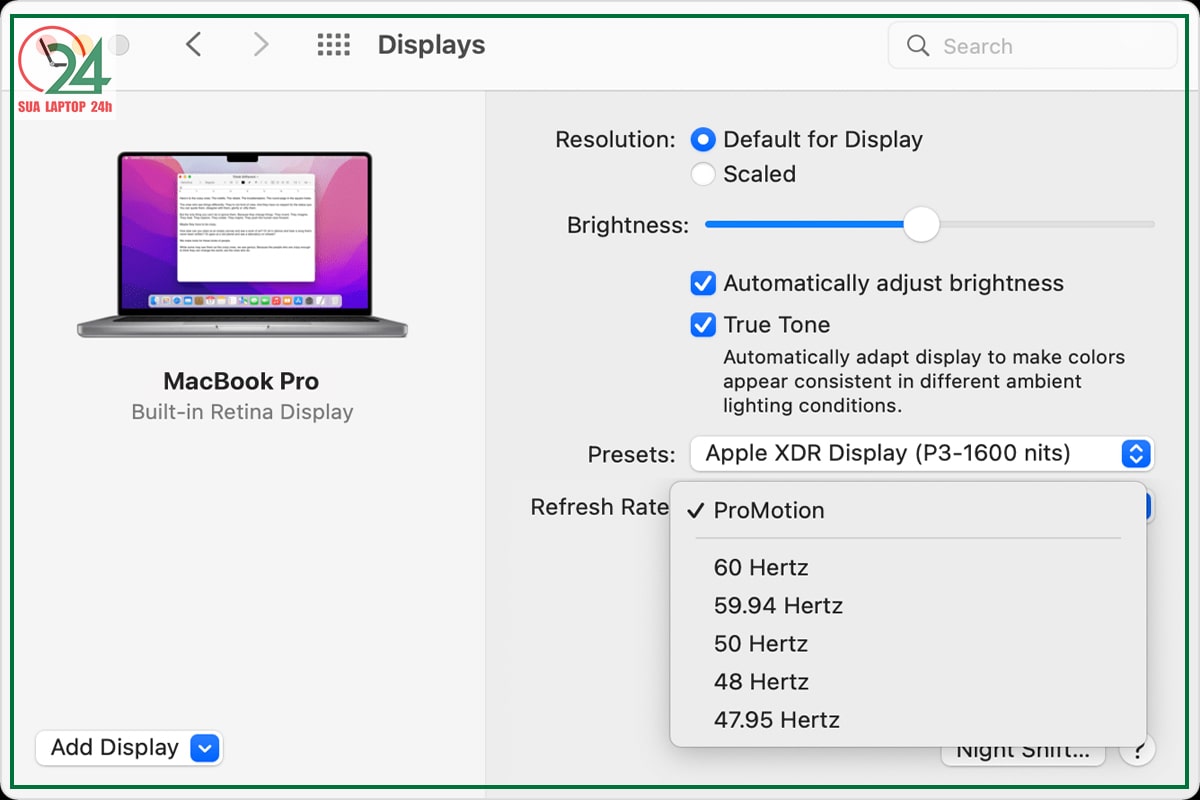
2.4 Vệ sinh máy tính
Bụi bẩn, dầu mỡ và các chất khác có thể tích tụ trên màn hình Macbook và gây giảm chất lượng hiển thị, tạo ra tình trạng nháy hoặc giật. Để xử lý vấn đề này, bạn nên thường xuyên làm sạch màn hình theo các bước sau:
Bước 1: Tắt máy tính và rút dây nguồn ra khỏi ổ cắm.
Bước 2: Dùng một miếng vải mềm, không có xơ để lau nhẹ nhàng màn hình, tránh tạo áp lực quá cao lên màn hình.
Bước 3: Phun dung dịch làm sạch lên vải lau và lau đều màn hình theo chiều xoắn ốc, không phun trực tiếp lên màn hình để tránh làm ướt các bộ phận khác của máy.
Bước 4: Đợi màn hình được khô hoàn toàn trước khi bật lại máy.
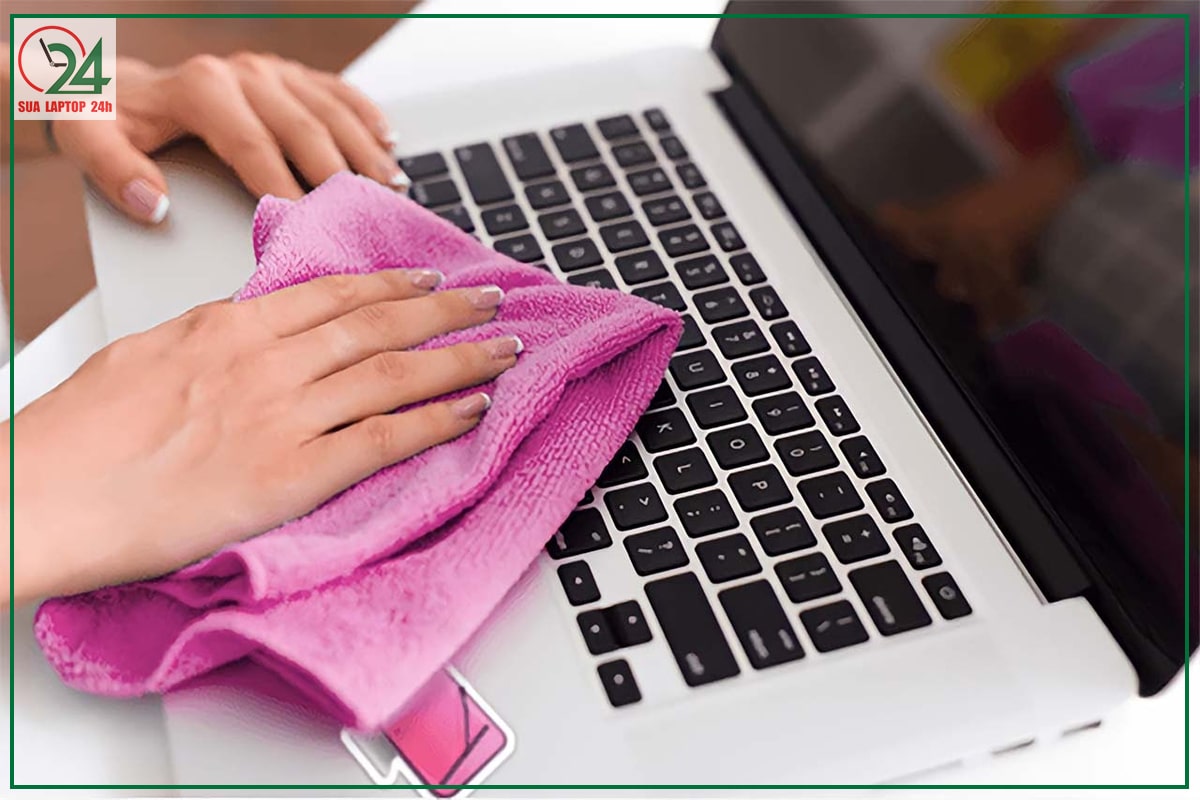
Trên đây là tổng hợp cách khắc phục màn hình Macbook bị giật, rung mà Thành Vinh Center chia sẻ đến bạn. Hy vọng sau khi tham khảo bài viết, bạn sẽ tìm ra cách khắc phục tình trạng lỗi phù hợp và hiệu quả. Nếu còn những thắc mắc nào hoặc cần hỗ trợ thì hãy liên hệ trực tiếp với chúng tôi qua số hotline 0919.445.179 để được tư vấn và hỗ trợ nhanh chóng nhất.